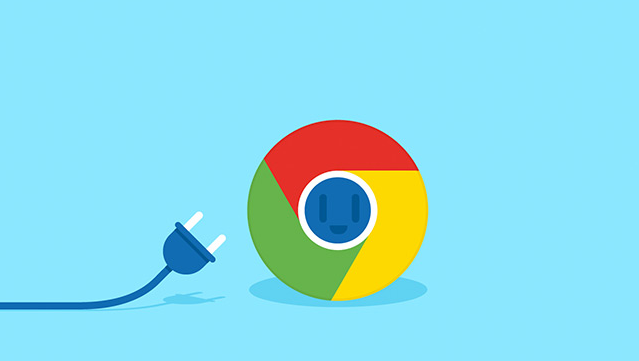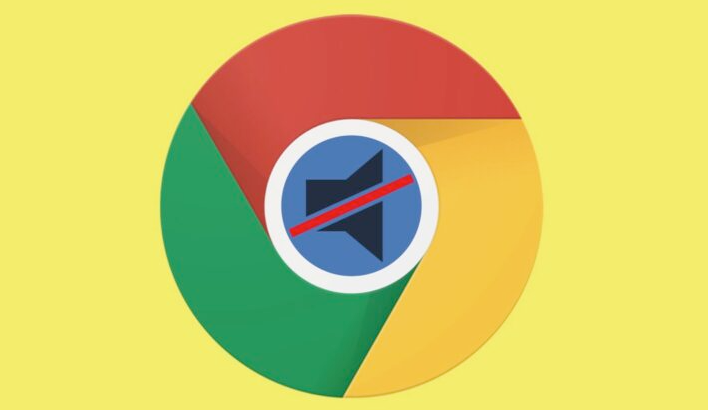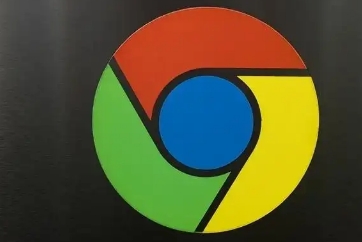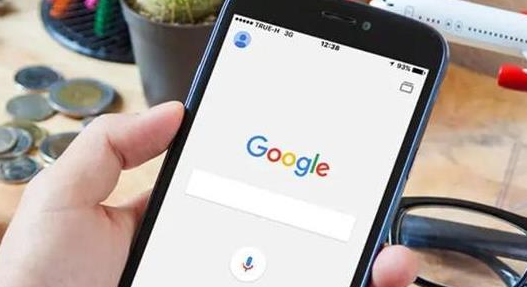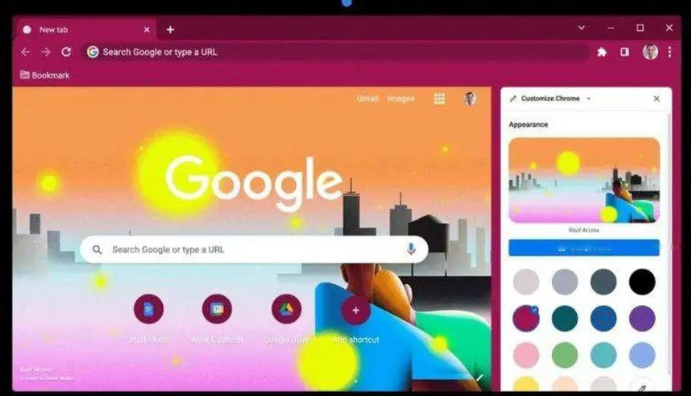详情介绍
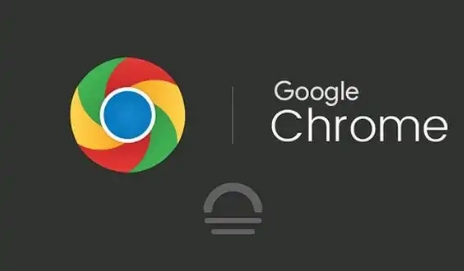
一、打开 Chrome 浏览器扩展程序页面
1. 在浏览器地址栏中输入“chrome://extensions/”,然后按下回车键,这将直接进入扩展程序管理页面。
2. 或者,你可以点击浏览器右上角的三个点(菜单按钮),在下拉菜单中选择“更多工具”,然后点击“扩展程序”,也能进入该页面。
二、查看已安装的插件列表
在扩展程序页面,你可以看到所有已安装到 Chrome 浏览器中的插件列表,它们会按照安装时间或其他相关规则进行排列。每个插件旁边都有一些基本信息,如插件名称、版本号以及是否已启用等状态标识。
三、禁用不必要的插件
1. 仔细浏览插件列表,对于那些你不希望其运行的插件,找到对应的插件条目后,将其旁边的开关按钮(通常是灰色的滑块)向左滑动,使其变为蓝色,表示该插件已被禁用。此时,该插件将不再在浏览器中生效,也不会在下次启动浏览器时自动加载运行。
2. 如果你不确定某个插件是否安全或必要,可以进一步查看插件的详细信息。点击插件名称或图标,在弹出的窗口中,你可以查看插件的详细描述、权限信息、开发者信息等内容,以便更好地判断是否需要保留该插件。
四、设置指定插件允许运行
1. 完成上述禁用操作后,现在列表中只剩下你希望允许运行的指定插件处于启用状态(开关按钮为灰色且靠右)。确保这些插件的开关按钮保持在开启位置,这样在浏览器运行时,它们就能够正常发挥作用。
2. 对于一些重要的插件,你还可以对其进行更细致的设置。例如,某些广告拦截插件可能提供了多种拦截模式和自定义规则选项,你可以根据个人需求进行调整;又如一些生产力工具插件,可能需要你登录账号并授权相关权限才能正常使用全部功能。
五、定期检查与更新插件
1. 为了确保浏览器的安全性和稳定性,建议你定期(比如每月或每季度)检查一次扩展程序页面,查看是否有新的插件需要安装或旧的插件有更新版本可用。及时更新插件可以修复已知的安全漏洞和兼容性问题,同时也可能带来新的功能和改进。
2. 当有插件更新时,Chrome 浏览器通常会在扩展程序页面中显示更新提示。你可以点击“更新”按钮来手动更新插件,也可以设置浏览器自动更新插件(在浏览器设置的“隐私设置和安全性”部分中可以找到相关选项)。
通过以上步骤,你就可以轻松地在 Chrome 浏览器中设置只允许指定插件运行,从而在保障浏览器性能和安全的同时,享受个性化的上网体验。记得在使用插件时要谨慎选择来源可靠的插件,并关注其权限请求和更新情况,以保护你的个人信息和设备安全。